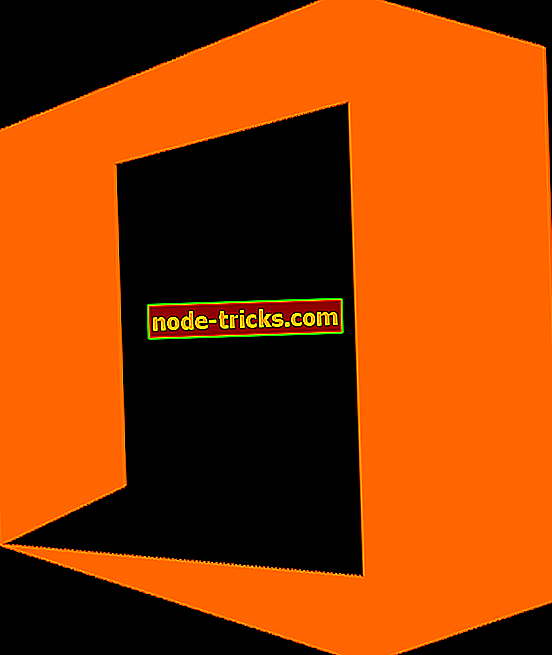FIX: A Tablet nem forog Windows 10 után, 8.1 Frissítés
Néhány Windows 10, 8, 1 tablet-tulajdonos panaszkodott, hogy miután megtették a Windows 10-re, 8.1-re, a képernyő forgatás funkciója nem működik megfelelően a táblagépeken. Az alábbiakban részletesebben találja a hibát.

A Windows 10, 8.1, 8 táblaszámítógép képernyőjének elforgatása nagyon egyszerű, de úgy tűnik, nem mindenkinek. A csalódott felhasználó haragja a Microsoft támogató közösségi fórumain, mondván, hogy a legújabb frissítések alkalmazása ellenére nem oldódott meg problémái. Itt az, amit mondott abban az időben:
Van egy probléma, amikor a képernyő nem forog megfelelően, miután a felületet egy éjszakán át hagyta. A zár képernyőn elfordul, de amikor kinyitom, a forgatás már nem működik. Először helyesen működik, amikor a készüléket hidegről táplálom, de valamikor, általában amikor a következő napon használom, a forgatás már nem működik. Még mindig működik a zár képernyőn, de nem egyszer kinyit.
- KAPCSOLÓDÓ: A számítógép képernyője 90 fokkal vagy 180 fokkal elforgatott [FIX]
A felhasználó azt mondja, hogy gondoskodott róla, hogy ellenőrizze és átkapcsolja, hogy a képernyőzár ki van kapcsolva, és megszakította az érintőfedelet is. Jelenleg nem tudjuk, hogy ez egy Surface RT vagy Surface Pro vagy milyen verziója van, de több ember jelentette a hasonló problémát, és nyilvánvaló, hogy nem mindegyikük rendelkezik csak Surface tablettákkal.
A Tablet nem forog? Íme néhány javítás
- Indítsa újra a táblagépet
- Ellenőrizze a Zárolás elforgatás beállításait
- Frissítse gyorsulásmérő-illesztőprogramjait
- Csípje be a nyilvántartóját
- Manuálisan forgassa el a képernyőt
1. Indítsa újra a táblagépet
A leggyorsabb módja, hogy a Windows 10, 8.1 táblagépet újra elforgassa, az újraindítás. Egyesek számára a novemberi és decemberi Patch kedd frissítéseinek alkalmazása gondoskodik a problémáról. A hivatalos javítás azonban még nem jelent meg.
2. Ellenőrizze a Lock Rotation beállításait
Ha a tabletta nem indul el a képernyőn az újraindítás után, győződjön meg róla, hogy a Zárolás elforgatása beállítás értéke Ki. Ha engedélyezi, akkor ez megakadályozza, hogy a tabletta automatikusan elforgassa a képernyőt, amikor megdönti.
Továbbá, ha ez a forgási probléma befolyásolja a felületet, próbálja meg összecsukni a billentyűzetet, vagy egyszerűen zárja be az eszközt. Néha a Windows 10 blokkolja a zárképernyő forgatását, amikor billentyűzetet csatol.
3. Frissítse a gyorsulásmérő illesztőprogramjait
Ha a probléma továbbra is fennáll, győződjön meg róla, hogy frissíti az érzékelő-illesztőprogramokat. Lépjen az Eszközkezelőbe, keresse meg az érzékelő-illesztőprogramot, kattintson jobb gombbal, és válassza az Illesztőprogramok frissítése lehetőséget.
4. Csípje be a nyilvántartást
A rendszerleíró adatbázis csengése szintén segíthet a probléma megoldásában, ahogyan ez a felhasználó jelent. Tehát menj a Start> type "regedit"> indításához az eszközt. Most kövesse az alábbi utasításokat:
1. Most bontsa ki a „HKEY_LOCAL_MACHINE” elemet, majd bontsa ki a „system” -t, majd bontsa ki az „CurrentControlSet” -t, majd bontsa ki az „Enum” -t, majd bontsa ki a „root” -t, majd bontsa ki a „SENSOR” -t, majd bontsa ki a „0000” -t, majd bontsa ki a „0000” -t, majd bontsa ki a „Device Parameters” -t majd kattintson a „kxfusion” gombra
2. A jobb oldali ablakban kattintson duplán az „ACPISMO85001-0” gombra, és ellenőrizze, hogy az értékadatok a következők
{CDA4B5F8-53B4-4E7C-8A73-0D69852FBEBA}
3. Most ugyanabban az ablakban kattintson duplán az „Orientation” (tájolás) elemre, és győződjön meg róla, hogy az értékadatok a következők: 0000 01 00 00 01 01 00 02
Ne feledje, hogy ez az érték a gyártótól függően eltérő lehet, ezért lehet, hogy más orientációs értéket kell próbálni. Zárja be a nyilvántartást, indítsa újra a számítógépet, és ellenőrizze, hogy a probléma továbbra is fennáll-e.
5. Manuálisan forgassa el a képernyőt
Nos, ha semmi sem működik, próbálja meg kézzel forgatni a táblagépet. Ennek három módja van:
- A billentyűzet csatlakoztatása: Nyomja meg egyszerre a Ctrl + Alt + [egy iránygombot].
- Válassza ki a forgási szöget: Érintse meg az asztalon egy üres helyet> menjen a grafikába Opciók> Forgatás> válassza ki az engedélyezni kívánt forgási szöget.
- A tájolás manuális kiválasztása: Lépjen a Beállítások> Rendszer> Kijelző> Tájolás> pontra, és válassza ki az orientációs szöget.
Mondja el nekünk, hogy melyik módszer volt az Ön számára.
A szerkesztő megjegyzése: Ezt a bejegyzést eredetileg 2013 decemberében tették közzé, és azóta frissült a frissesség és a pontosság érdekében .